De centrale verwerkingseenheid (CPU) is een van de kritieke componenten van elke computer. Het biedt de bedieningsinstructies en verwerkingskracht die computers nodig hebben om te functioneren en taken uit te voeren. Als de CPU-temperatuur boven normaal is, kan uw computer prestatieproblemen en zelfs storingen ondervinden. Daarom is het essentieel om de CPU-temperatuur te bewaken en ervoor te zorgen dat alles soepel verloopt.

Als u geïnteresseerd bent in het controleren van de CPU-temperatuur op Windows 11, bent u hier aan het juiste adres. In dit artikel worden verschillende manieren uitgelegd om dit te doen.
CPU-temperatuur controleren in Windows 11
De CPU is de marionettenmeester van uw computer - hij bestuurt elk afzonderlijk proces. Hogere dan gemiddelde temperaturen kunnen leiden tot een drastische verandering in de prestaties, een verhoogd risico op crashes en vertragingen, en uiteindelijk tot totale uitval.
Het controleren van de CPU-temperatuur is niet zo eenvoudig als men zou denken. Er is geen ingebouwd pictogram waarmee u de temperatuur in slechts een paar klikken kunt volgen. Gelukkig is het niet ingewikkeld om de CPU-temperatuur te bereiken, maar het kost wat werk.
CPU-temperatuur controleren op Windows 11 met BIOS/UEFI
Windows 11-gebruikers kunnen de CPU-temperatuur controleren door naar BIOS/UEFI te gaan. Aangezien BIOS/UEFI niet iets is waartoe u toegang hebt door op een pictogram te klikken, bespreken we de twee meest gebruikelijke manieren om het te vinden en de CPU-temperatuur te bekijken.
Ga naar BIOS/UEFI bij het opstarten en controleer de CPU-temperatuur
De eenvoudigste manier om toegang te krijgen tot BIOS/UEFI is door een specifieke sneltoets te gebruiken bij het opstarten. Houd er rekening mee dat de sneltoets fabrikantspecifiek is. In de meeste gevallen moet u op F12, F2, F10 of F1 drukken. Als u niet zeker weet welke toets u moet indrukken om naar BIOS/UEFI te gaan, raadpleegt u de website van de fabrikant of vindt u het antwoord in de handleiding.
Zo ziet het proces eruit:
- Zet uw computer aan.
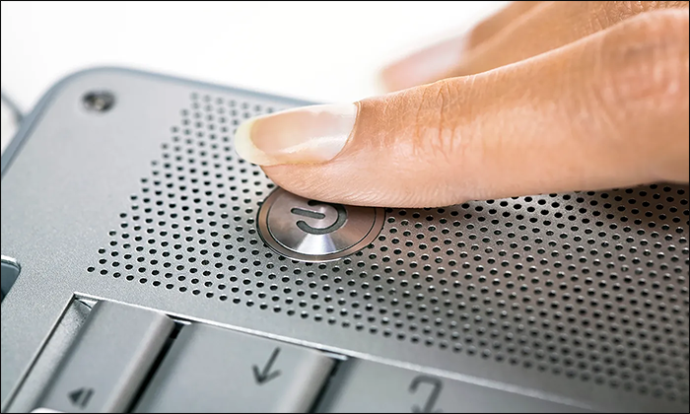
- Druk op de relevante toets om naar BIOS/UEFI te gaan.

- Zoek naar een tabblad met de naam 'CPU' of 'Performance Monitor'. Hier ziet u de CPU-temperatuur uitgedrukt in graden Celsius en andere informatie over uw CPU.
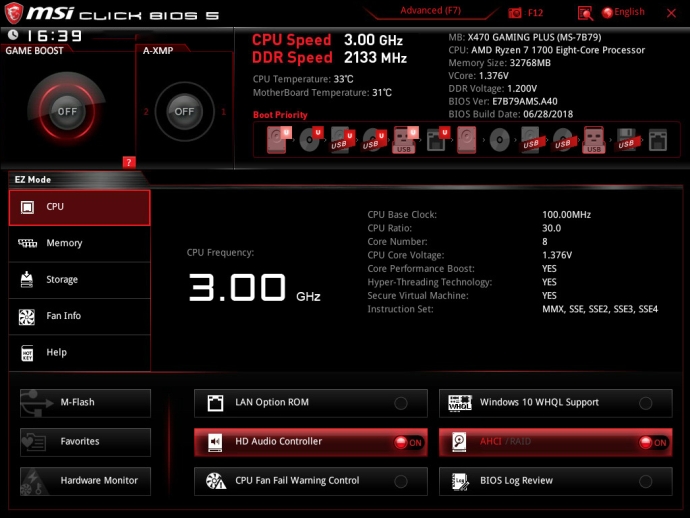
Hoewel dit de eenvoudigste manier is om toegang te krijgen tot BIOS/UEFI, is snelheid vereist. Als uw computer snel opstart, kunt u mogelijk niet op tijd op de betreffende toets drukken. Er is echter een andere manier om naar BIOS/UEFI te gaan.
windows 10 fout memory_management
Ga naar BIOS/UEFI via Instellingen en controleer de CPU-temperatuur
Maak je geen zorgen als je niet zeker weet welke toets je moet gebruiken om toegang te krijgen tot BIOS/UEFI bij het opstarten, of als je de kans hebt gemist om erop te drukken. U kunt via instellingen naar BIOS / UEFI gaan en de CPU-temperatuur controleren. Volg gewoon de onderstaande instructies:
- Start het menu Start en selecteer het tandwielpictogram om naar 'Instellingen' te gaan.
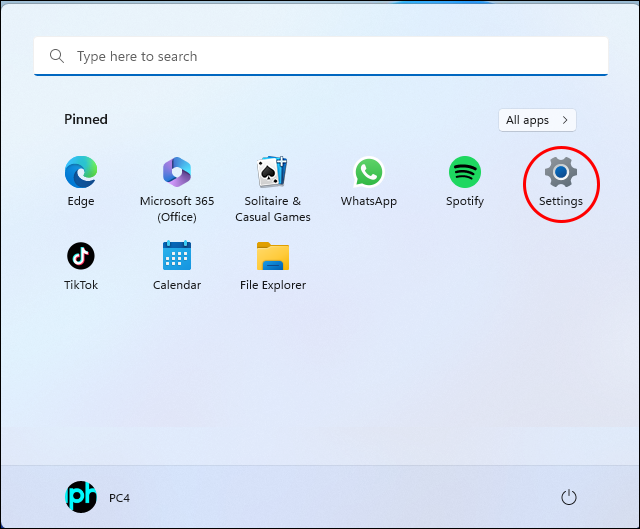
- Kies 'Systeem' in het linkermenu.
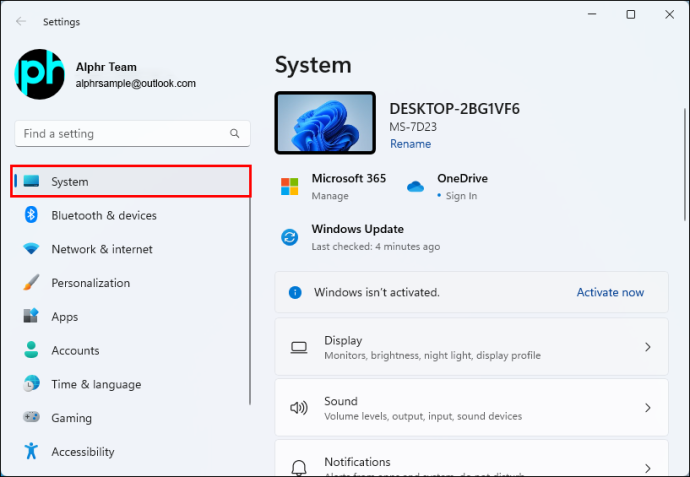
- Selecteer 'Herstel' aan de rechterkant en druk op 'Nu opnieuw opstarten'.
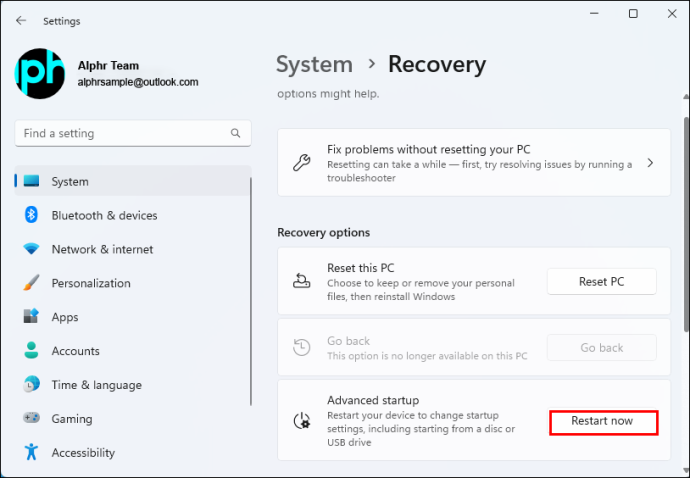
- U ziet de pop-up 'We zullen uw apparaat opnieuw opstarten, dus sla uw werk op' op het scherm. Nadat u uw werk heeft opgeslagen, kiest u 'Nu opnieuw opstarten'.
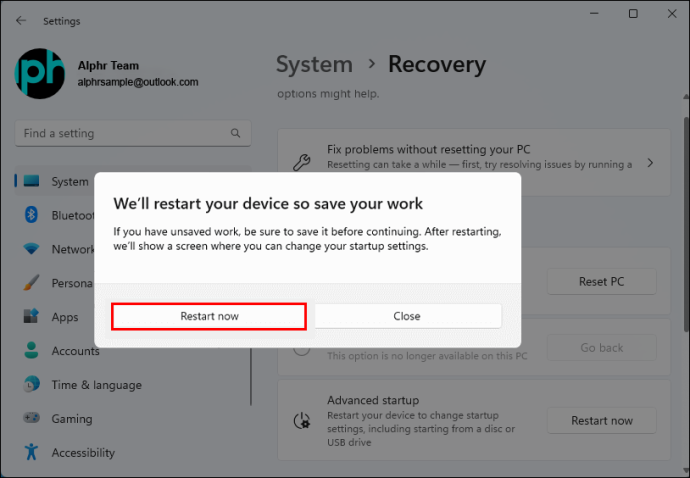
- Er verschijnt een menu met drie opties. Selecteer 'Problemen oplossen'.
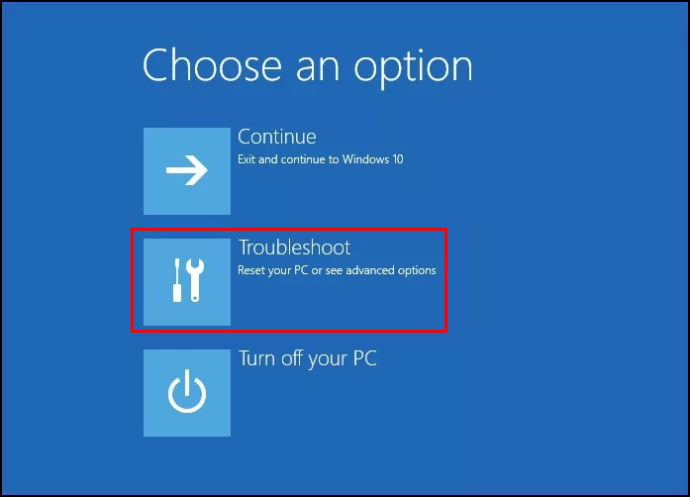
- Kies 'Geavanceerde opties'.
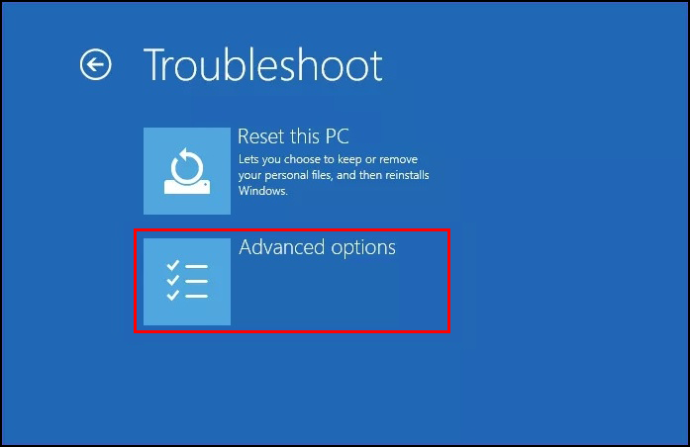
- Ga naar 'UEFI-firmware-instellingen' en selecteer 'Opnieuw opstarten'.
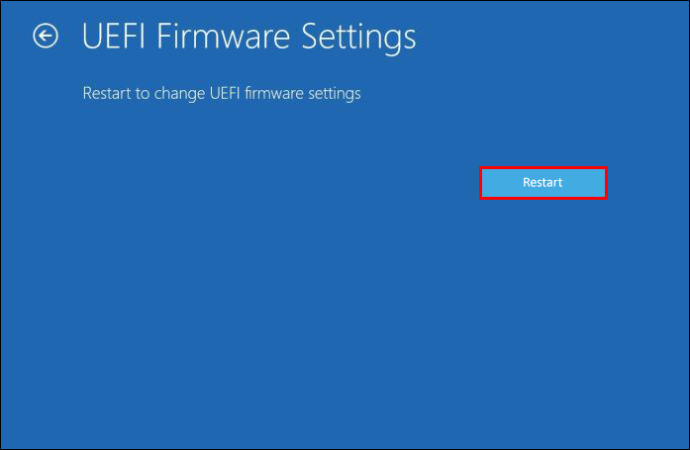
- Druk op 'BIOS Setup' en zoek 'CPU' of 'Performance Monitor' om de CPU-temperatuur weer te geven.
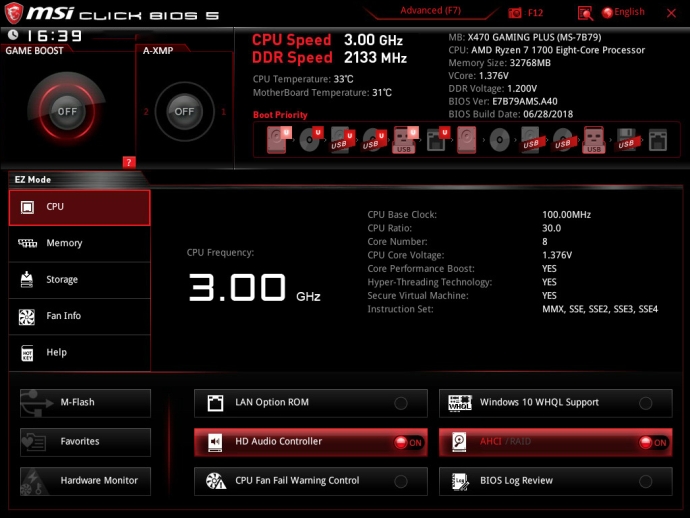
CPU-temperatuur controleren op Windows 11 met apps van derden
Een andere manier om de CPU-temperatuur op Windows 11 te controleren, is door apps van derden te gebruiken. Je vraagt je misschien af waarom iemand een app van derden zou downloaden om de CPU-temperatuur te zien wanneer ze toegang hebben tot BIOS/UEFI. De meest voorkomende reden is het bewaken van de thermiek. BIOS/UEFI geeft namelijk alleen de huidige temperatuur weer en geeft geen inzicht in de minimale en maximale temperaturen of de belasting van verschillende cores. Met apps kunt u gedetailleerde informatie over uw CPU krijgen en patronen vaststellen die ervoor zorgen dat de temperatuur stijgt.
Hieronder behandelen we de meest populaire apps van derden voor het controleren van de CPU-temperatuur.
Kerntemp
Kerntemp is een compacte app met als enig doel de CPU-temperatuur te bewaken. Zo kunt u het installeren:
- Open uw browser, ga naar dit website , en download Core Temp.
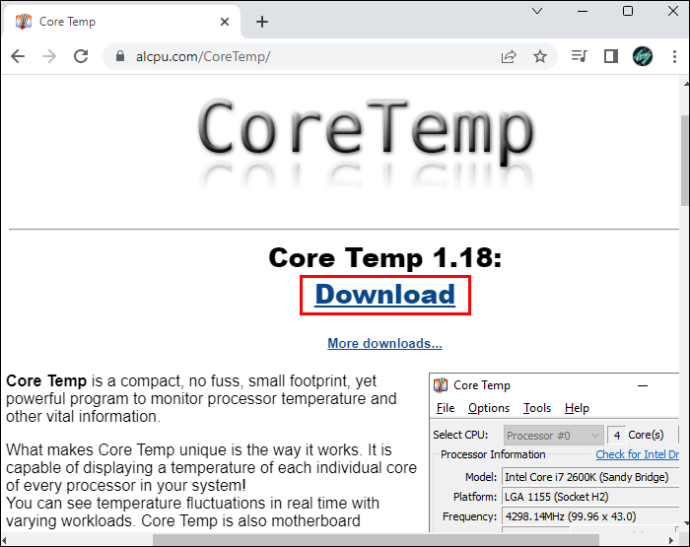
- Wees voorzichtig bij het installeren van de app, want je zou tijdens het proces onnodige games kunnen installeren. Haal het vinkje weg naast 'Bouw je koninkrijk met Goodgame Empire. Start het spel via het pictogram op je bureaublad.”
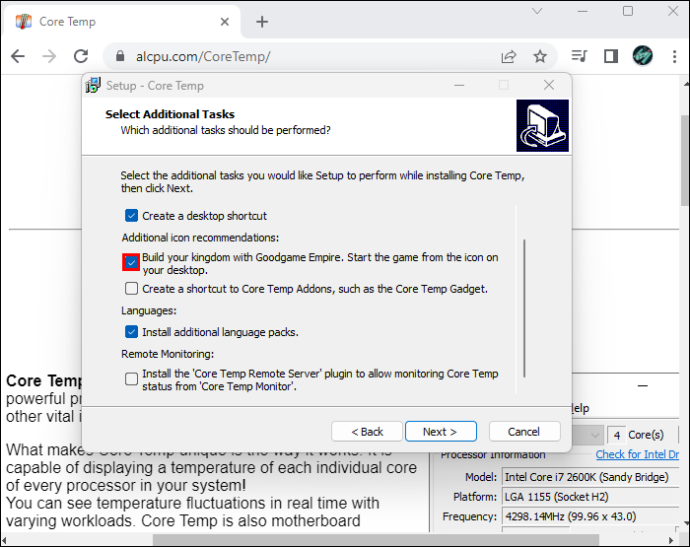
- Voer kerntemperatuur uit. CPU-temperatuurmetingen worden onderaan weergegeven. Daarnaast zie je de minimum en maximum temperatuur.
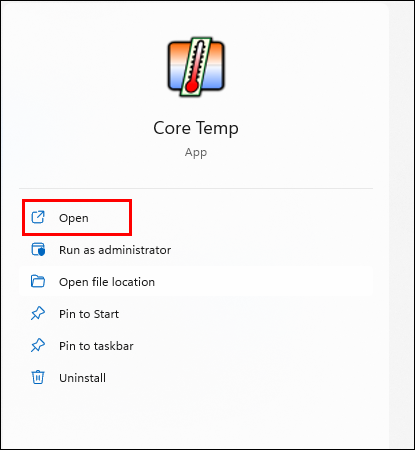
Core Temp geeft standaard de CPU-temperatuur weer in graden Celsius. Als u dit wilt wijzigen, moet u het volgende doen:
- Ga naar 'Opties'.
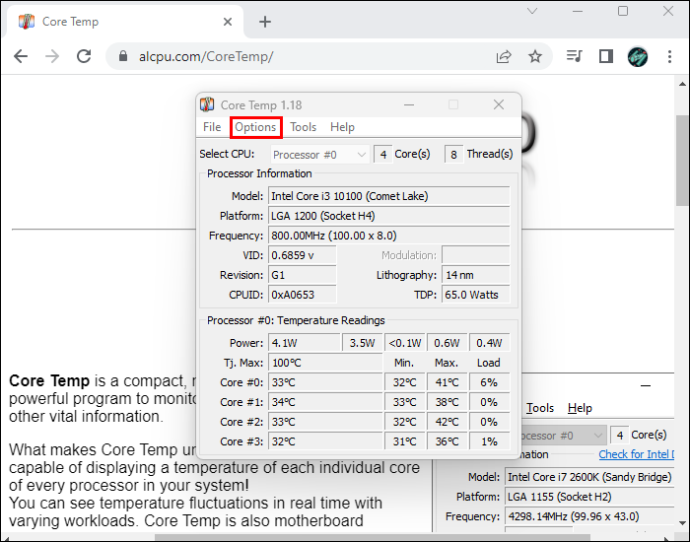
- Druk op 'Instellingen'.
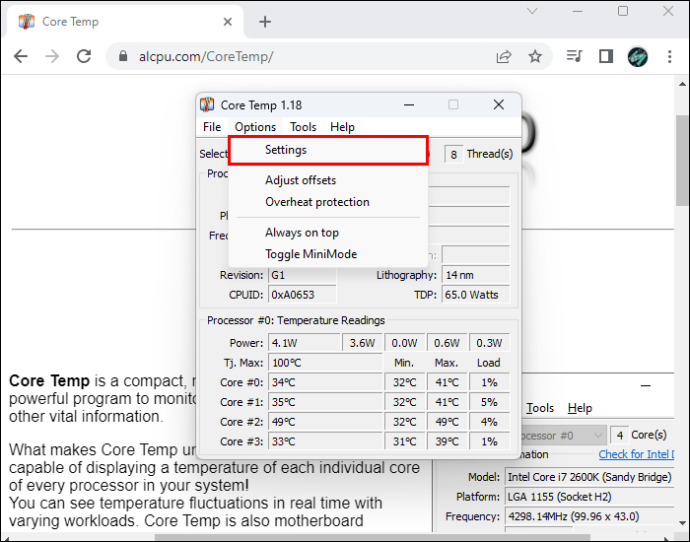
- Open het tabblad 'Weergave'.
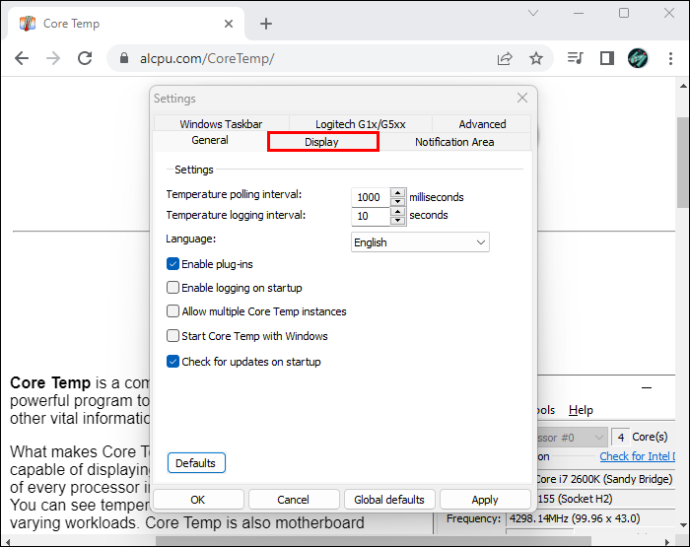
- Vink het selectievakje naast 'Toon temperaturen in Fahrenheit' aan.
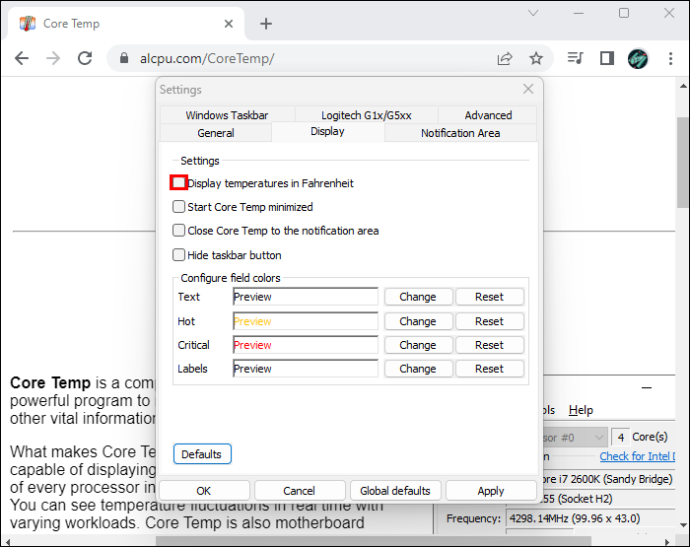
Hardwaremonitor openen
Hardwaremonitor openen is een andere app die informatie geeft over de CPU-temperatuur. De gemeten waarden kunnen worden weergegeven in het systeemvak of een aanpasbare gadget, zodat u altijd op de hoogte blijft van de temperatuur.
Volg de onderstaande instructies om Open Hardware Monitor te gebruiken om de CPU-temperatuur te controleren:
- Start uw browser, bezoek deze website en download Open Hardware Monitor.
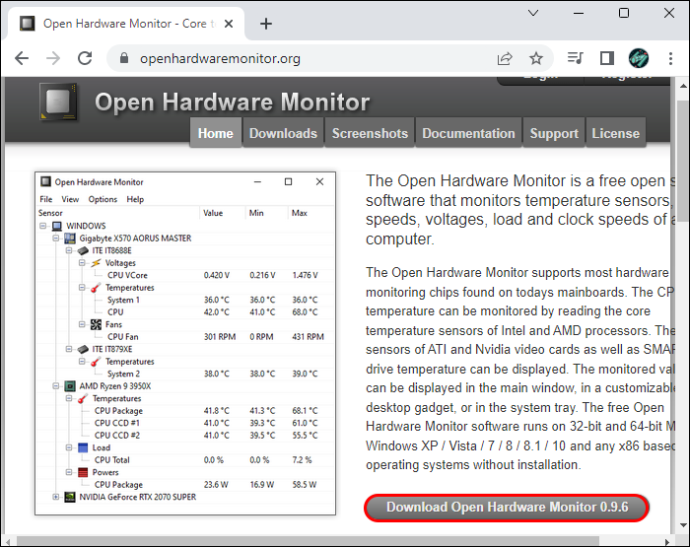
- Volg de instructies op het scherm om het installatieproces te voltooien.
- Voer Open Hardware Monitor uit en selecteer de tak 'Temperaturen'.
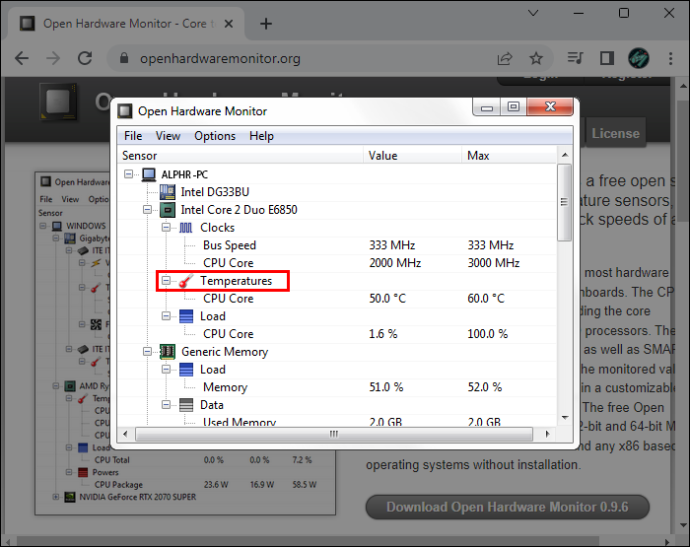
Hier zie je de huidige en maximale temperatuur. Naast het bewaken van de CPU-temperatuur, kunt u de app gebruiken om spanningen, ventilatorsnelheden, belasting en kloksnelheden, enz. Te controleren.
specie
specie is een geavanceerd systeeminformatiehulpmiddel voor uw pc. Hiermee kunt u gedetailleerde informatie krijgen over de prestaties van elk stuk hardware op uw computer. Volg de onderstaande stappen om Speccy te gebruiken om de CPU-temperatuur te bewaken:
- Start uw browser, ga naar dit website en Speccy downloaden.
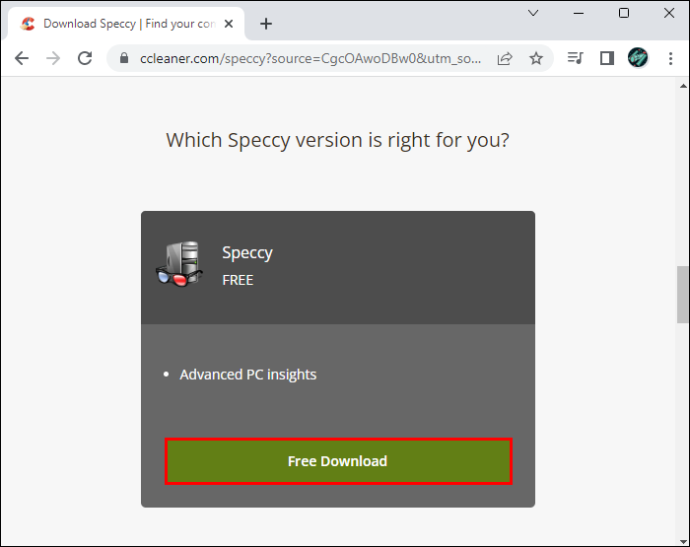
- Voltooi het installatieproces door de instructies op het scherm te volgen.
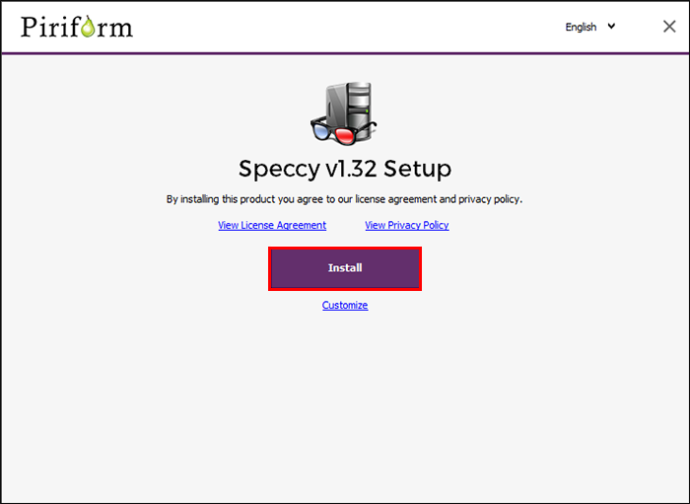
- Spectie openen. Het beginscherm geeft een samenvatting van de belangrijkste systeemcomponenten.
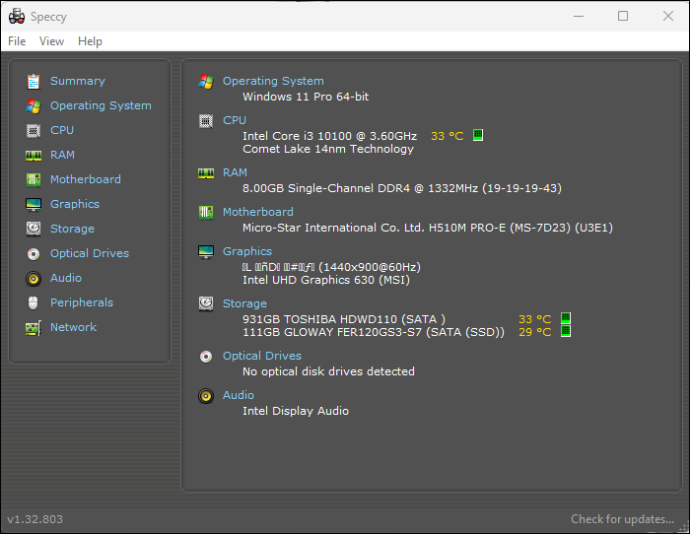
- Selecteer het tabblad 'CPU'. Onderaan zie je de temperatuur.
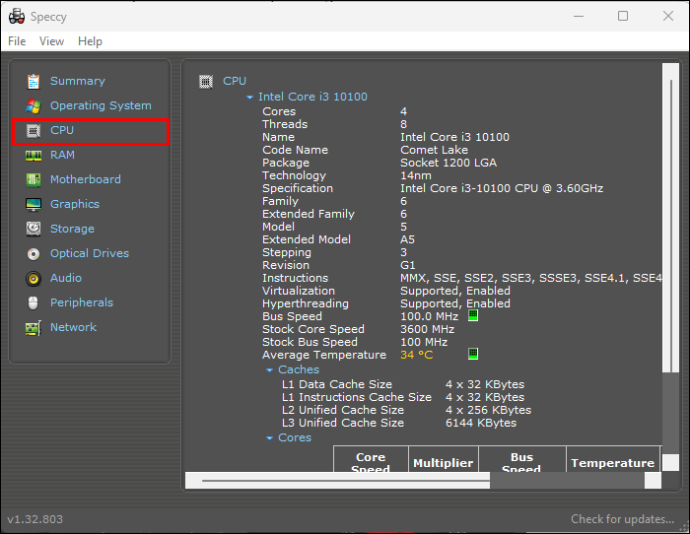
Wat veroorzaakt een hoge CPU-temperatuur?
Zoals eerder vermeld, kan een hoge CPU-temperatuur leiden tot prestatieproblemen en storingen. Om deze reden is het van cruciaal belang om de meest voorkomende redenen voor een hoge CPU-temperatuur te begrijpen en voorzorgsmaatregelen te nemen om dit te voorkomen.
Overklokken

Overklokken is het verhogen van de kloksnelheid van een computer tot boven de door de fabrikant gecertificeerde snelheid. In wezen betekent dit dat een langzamere chip op hogere snelheden wordt gebruikt. Als u niet weet wat u doet en niet de juiste tools gebruikt, kan overklokken leiden tot oververhitting en schade aan uw processor veroorzaken.
Oude computer

Oudere computermodellen zijn simpelweg niet krachtig genoeg om de veeleisende apps en games van vandaag aan te kunnen. Als je een oudere computer hebt die constant oververhit raakt, komt dat waarschijnlijk doordat de CPU harder werkt dan normaal om verschillende programma's en apps te verwerken.
Slecht onderhoud

Slecht onderhoud is een van de meest voorkomende redenen voor hoge CPU-temperaturen. Wanneer zich stof ophoopt rond koelventilatoren, kunnen ze hun werk niet goed doen, wat leidt tot oververhitting.
Onderhoud heeft niet alleen betrekking op de buitenkant van de computer. Het hebben van een heleboel onnodige apps die ruimte innemen en op de achtergrond werken, kan ook oververhitting veroorzaken. De verzorging van het interieur is net zo belangrijk.
Dunne Laptop

Dunnere laptops hebben meer problemen met oververhitting. Dunne laptops zijn namelijk niet geschikt voor grote ventilatoren die voor een goede koeling zorgen. Dit is geen probleem als u een informele gebruiker bent die een laptop nodig heeft om op internet te surfen of om tekst te verwerken. Als u echter veeleisende games, apps of programma's uitvoert, moet u zich ervan bewust zijn dat dunnere laptops veel sneller warmteproblemen zullen ondervinden.
Malware
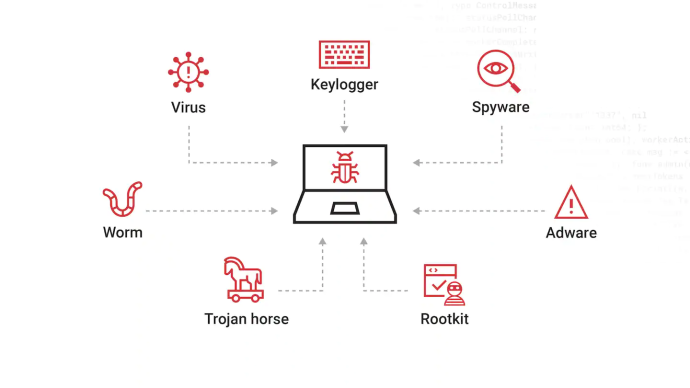
Malware kan elke computer beschadigen, hoe krachtig ook. Als malware uw computer binnendringt, kan dit de normale werking ervan in gevaar brengen en uw CPU veel harder laten werken om de gebruikelijke resultaten te bereiken. Het is begrijpelijk dat dit leidt tot oververhitting en prestatieproblemen.
Hoge CPU-temperaturen voorkomen
Er zijn talloze acties die u kunt ondernemen om ervoor te zorgen dat de CPU-temperatuur binnen een normaal bereik blijft.
Koop een koelventilator

Als je een laptop hebt, kan een koelventilator de warmte van de laptop afvoeren en zorgen voor soepele prestaties. Het wordt aangesloten op een USB-poort en is een handige oplossing om hoge CPU-temperaturen te voorkomen.
maak een grafiek op google docs
Koop een laptopstandaard

Je laptop kan oververhit raken als de ventilatoren niet genoeg ruimte hebben om hun werk goed te doen. Een laptopstandaard zorgt voor voldoende luchtstroom voor warmteoverdracht.
Besteed aandacht aan uw werkruimte

Een stoffige werkruimte betekent vaak stoffige computerventilatoren. Als je de CPU-temperatuur wilt verlagen, houd je werkruimte dan stofvrij. Zorg er bovendien voor dat ventilatoren en ventilatieopeningen niet worden geblokkeerd en dat er voldoende luchtstroom is. Dit is vooral belangrijk in de zomer wanneer de temperaturen hoger zijn.
Reinig uw computer

Het schoonhouden van uw computer is essentieel om hoge CPU-temperaturen te voorkomen. Controleer uw computer af en toe op stof en gebruik perslucht om uw pc grondig schoon te maken. Gebruik wattenstaafjes of een doek als u aangekoekt vuil moet verwijderen.
Breng opnieuw koelpasta aan

Koelpasta zorgt voor de warmteoverdracht van de CPU naar de koelers. Na enige tijd kan de pasta uitdrogen en de warmteoverdracht verminderen. Als u vermoedt dat dit het probleem is, probeer dan een nieuwe laag koelpasta aan te brengen.
Wees voorzichtig bij het overklokken
Zoals eerder vermeld, kan overklokken de CPU oververhitten en tot systeemstoringen leiden. Als je wilt overklokken, zorg er dan voor dat je de juiste programma's en accessoires gebruikt om je CPU koel te houden.
Een hete computer hebben is niet cool
Door de CPU-temperatuur te bewaken, kunt u potentiële problemen identificeren en doen wat u kunt om deze weer normaal te maken. Hoewel de ideale CPU-temperaturen variëren afhankelijk van de processor, is een algemene vuistregel dat alles boven de 70 graden Celsius zorgwekkend is. Gelukkig kunt u de CPU-temperatuur gemakkelijk bijhouden door BIOS/UEFI in te voeren of door apps van derden te gebruiken.
Heeft uw computer ooit oververhittingsproblemen gehad? Heb je de oorzaak kunnen achterhalen? Vertel het ons in de comments hieronder.









